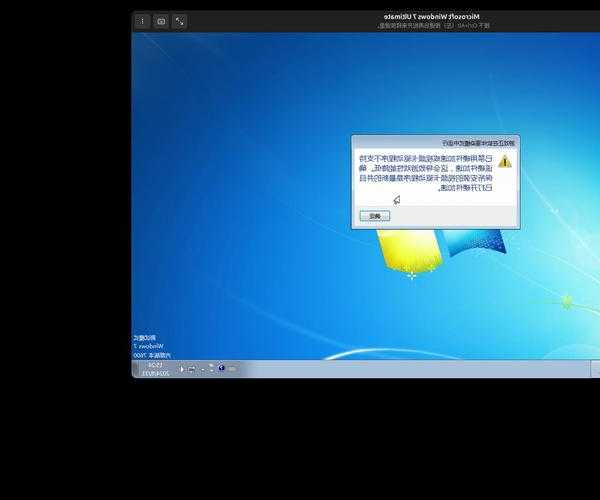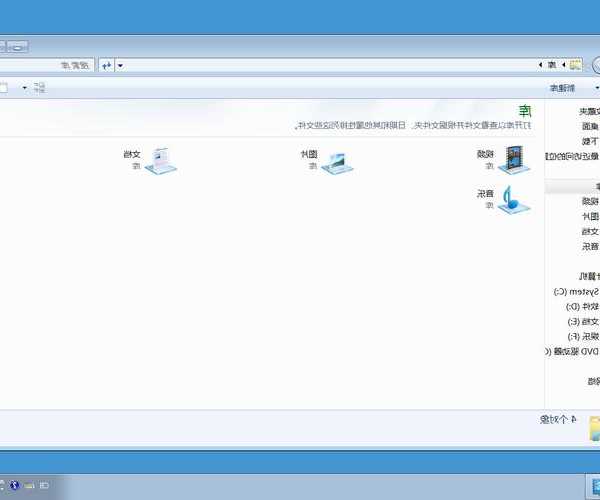别再为远程办公发愁!手把手教你玩转window7远程连接
为什么你的window7远程连接总是出问题?
你是不是也遇到过这种情况:急着要访问办公室的电脑,却发现window7远程连接怎么都连不上?作为一个多年的IT老鸟,我太理解这种焦躁感了。其实,
掌握正确的window7远程设置方法,就能轻松解决这个问题。
今天我就把自己多年积累的window7远程桌面连接经验分享给大家,从基础设置到高级技巧,保证让你看完就能上手。
准备工作:检查你的系统版本
在进行任何window7远程设置之前,首先要确认你的系统版本。只有Windows 7专业版、旗舰版和企业版才支持远程桌面功能。如果你是家庭基础版或家庭高级版,那就需要另寻他法了。
- 点击"开始"菜单,右键点击"计算机"
- 选择"属性"查看系统信息
- 确认你的版本是否支持远程桌面
window7远程桌面连接的基础设置
开启远程桌面功能
设置window7远程连接的第一步就是开启远程桌面功能。这个步骤很多人都会忽略,导致后续连接失败。
- 右键点击"计算机",选择"属性"
- 点击左侧的"高级系统设置"
- 在"远程"选项卡中,选择"允许运行任意版本远程桌面的计算机连接"
- 点击"确定"保存设置
特别提醒:如果你在公司网络中使用window7远程功能,建议先联系IT部门,避免违反公司的安全政策。
配置防火墙设置
防火墙是window7远程连接中最常见的"拦路虎"。很多人在设置完系统后忘记配置防火墙,导致连接被阻断。
- 打开"控制面板"中的"Windows防火墙"
- 点击"允许程序或功能通过Windows防火墙"
- 找到"远程桌面",勾选对应的网络环境
- 如果找不到,点击"允许其他程序"手动添加
高级技巧:提升window7远程连接体验
优化连接速度
在进行window7远程桌面连接时,网络速度直接影响使用体验。特别是通过互联网进行远程访问时,优化设置尤为重要。
降低显示设置:在远程桌面连接窗口中点击"显示选项",将颜色质量调整为"中(16位)",可以显著提升响应速度。
配置路由器端口转发
如果你需要从外部网络访问办公室或家里的window7远程桌面,就需要设置路由器端口转发。默认的远程桌面端口是3389,但为了安全起见,建议修改为其他端口。
| 步骤 | 操作 | 注意事项 |
|---|
| 1 | 登录路由器管理界面 | 通常地址为192.168.1.1 |
| 2 | 找到端口转发设置 | 不同品牌路由器位置不同 |
| 3 | 添加3389端口转发规则 | 指向目标电脑的IP地址 |
window7远程桌面连接的实际应用场景
居家办公的完美解决方案
对于需要居家办公的用户来说,window7远程桌面连接功能简直是神器。你可以直接访问办公室电脑上的所有文件和应用程序,就像坐在办公室一样。
我有个朋友是做设计的,公司电脑配置很高,家里笔记本性能一般。通过设置window7远程连接,他可以在家轻松操作公司的设计软件,工作效率大幅提升。
IT运维的得力助手
作为IT人员,我经常使用window7远程功能来帮助同事解决电脑问题。无论是软件安装还是故障排查,远程连接都能节省大量往返时间。
专业提示:在进行window7远程协助时,建议先获得对方同意,并告知对方你将要进行的操作,避免引起不必要的误会。
常见问题及解决方法
连接失败的错误提示
在进行window7远程桌面连接时,可能会遇到各种错误提示。以下是一些常见问题的解决方法:
- 身份验证错误:检查用户名和密码是否正确,确认账户具有远程登录权限
- 网络无法访问:检查目标电脑的IP地址和网络连接状态
- 许可证问题:可能是客户端版本不兼容,尝试更新远程桌面客户端
性能优化建议
为了获得更好的window7远程连接体验,我建议:
- 关闭不必要的视觉效果
- 确保网络带宽充足
- 定期更新系统补丁
- 使用有线网络代替无线网络
总结:window7远程连接的实用建议
掌握了正确的window7远程桌面连接方法,无论是居家办公还是远程技术支持,都能游刃有余。记住,
安全性和稳定性同样重要,不要为了便利而忽视安全设置。
如果你在使用过程中遇到其他问题,欢迎在评论区留言,我会尽力为大家解答。希望这篇关于window7远程的教程能帮助你更好地利用这个实用功能!
最后的小贴士:定期检查你的window7远程连接设置,确保安全策略是最新的,这样才能既享受便利又保障安全。